Kämpar du med att organisera dina favoritställen och platser du utforskat i Google Maps? Använd listfunktionen för att skapa ordning. Oavsett om du har en iPhone eller en Android-enhet, hjälper vi dig att starta med listor i Google Maps.
Vad är listor i Google Maps?
Listor i Google Maps är grupperade sparade platser. Tänk på en lista som en mapp för att organisera flera platser. Google Maps erbjuder förinställda listor som Favoriter, Vill besöka, Resplaner, Markerade och Stjärnmärkta platser.
Utöver dessa, kan du skapa egna anpassade listor och lägga till de platser du vill. Du hittar dina listor under fliken ”Sparat” i Google Maps-appen.
Hur man skapar listor i Google Maps
För att skapa en lista i Google Maps, öppna appen och klicka på ”Sparat” längst ner. Tryck på ”+ Ny lista” och välj en ikon, ett namn och en beskrivning för listan. Använd gärna en av dina favoritemojis som ikon för att göra listan mer personlig.
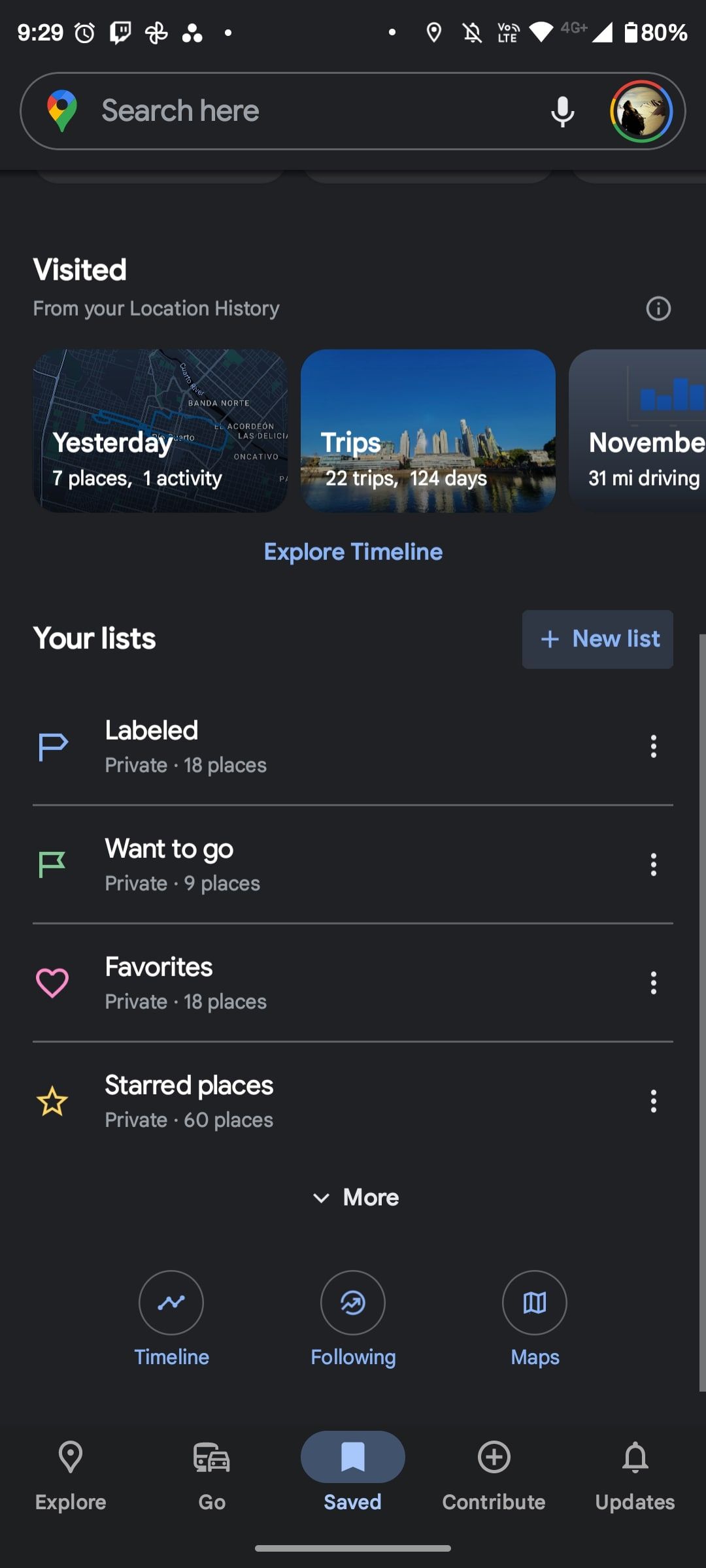
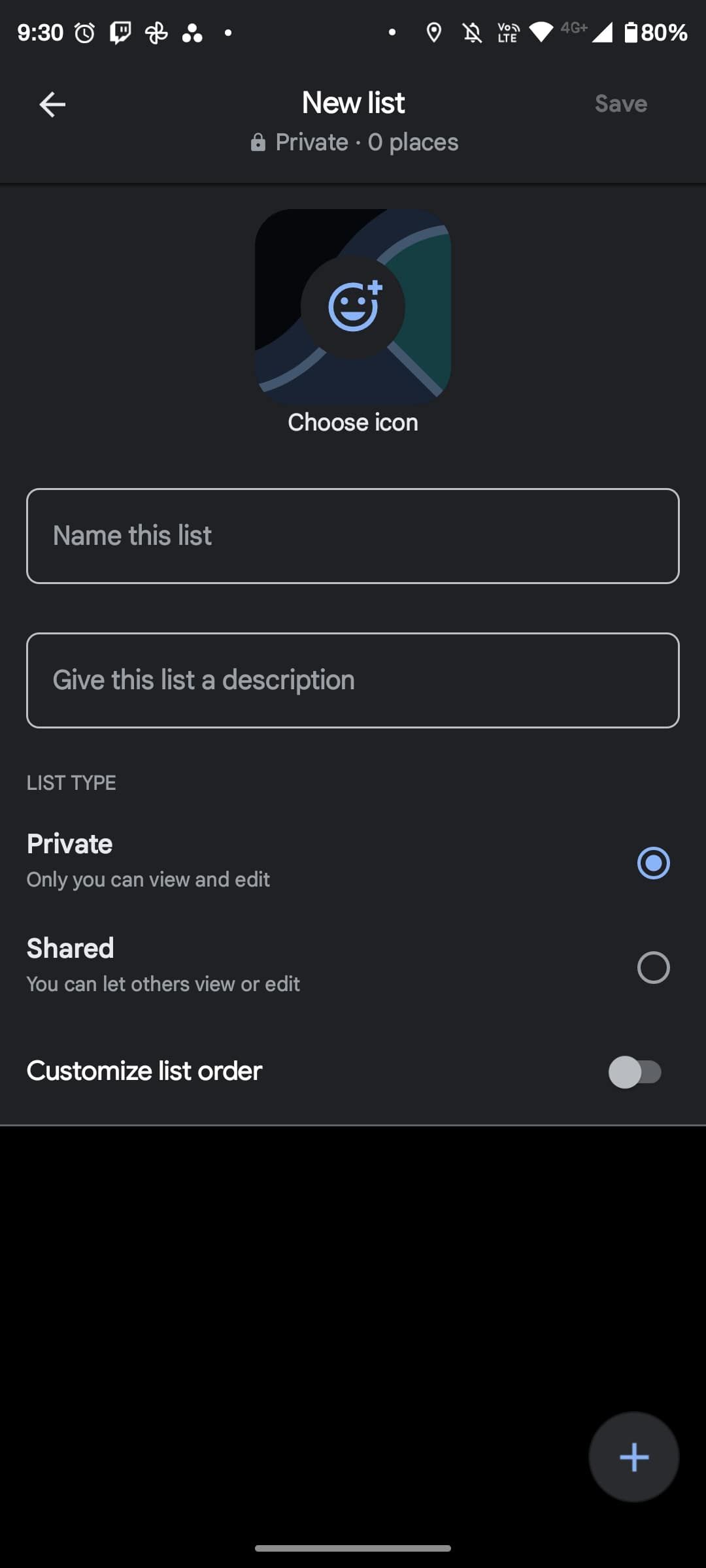
Du kan även ange om listan ska vara ”Privat” eller ”Delad”. När du är klar, tryck på ”Spara” i det övre högra hörnet. Listan visas nu under ”Dina listor”. Du kommer också att se den när du lägger till en plats i en lista.
Hur man lägger till platser i listor
När du har skapat en lista är det enkelt att fylla den med platser. Detta gäller även för platser du hittar när du använder Google Maps på din dator. Följ dessa steg:
- Sök och hitta platsen i Google Maps.
- Tryck på ”Spara”. Om du inte ser ”Spara” direkt, scrolla åt höger.
- Välj listan/listorna du vill lägga till platsen till och tryck på ”Klar” uppe till höger.
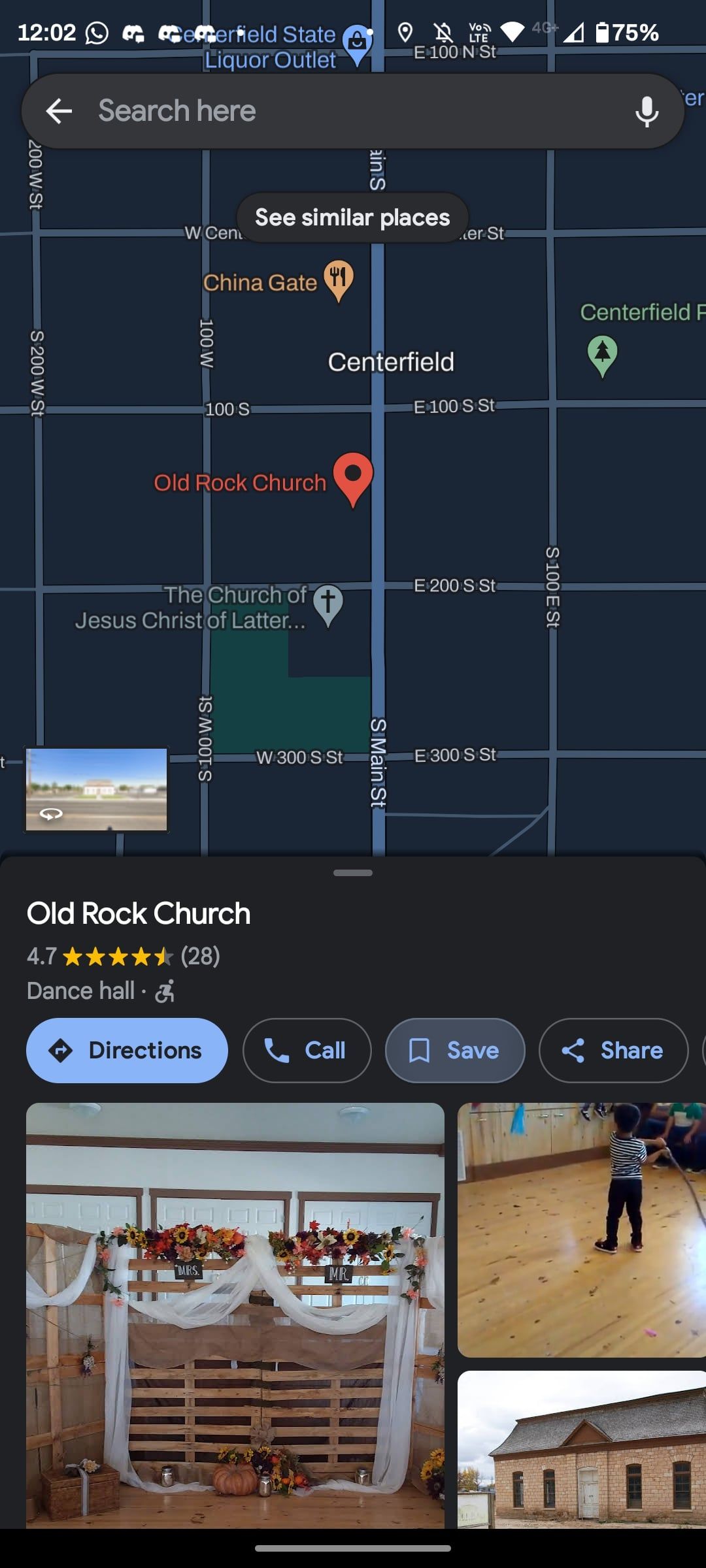
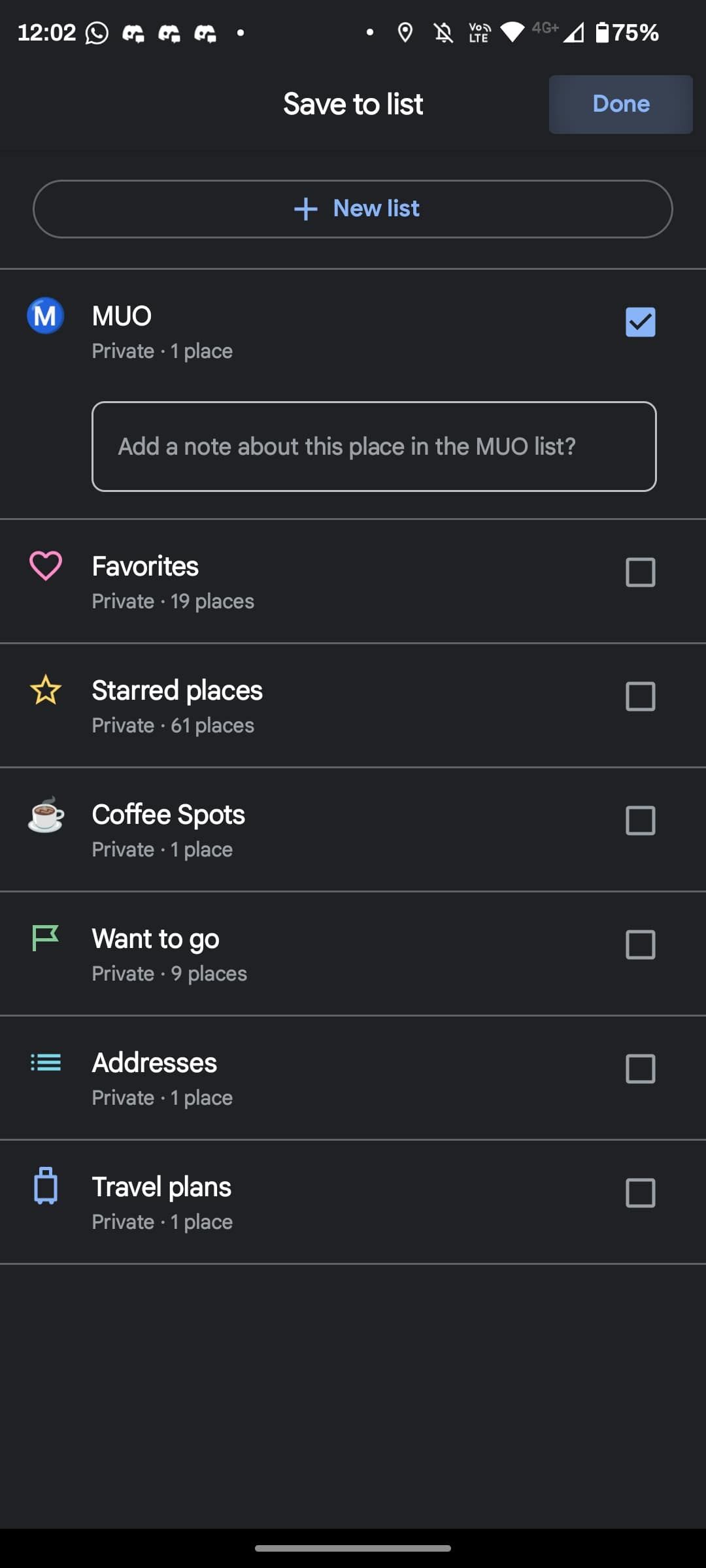
Alternativt kan du lägga till platser genom att öppna listan. Gå till ”Sparat”, välj listan du vill använda och tryck på ”Lägg till”.
För att ta bort en plats från en lista, tryck på de tre prickarna intill listans namn och välj ”Redigera lista”. Tryck sedan på ”X” bredvid platsens namn.
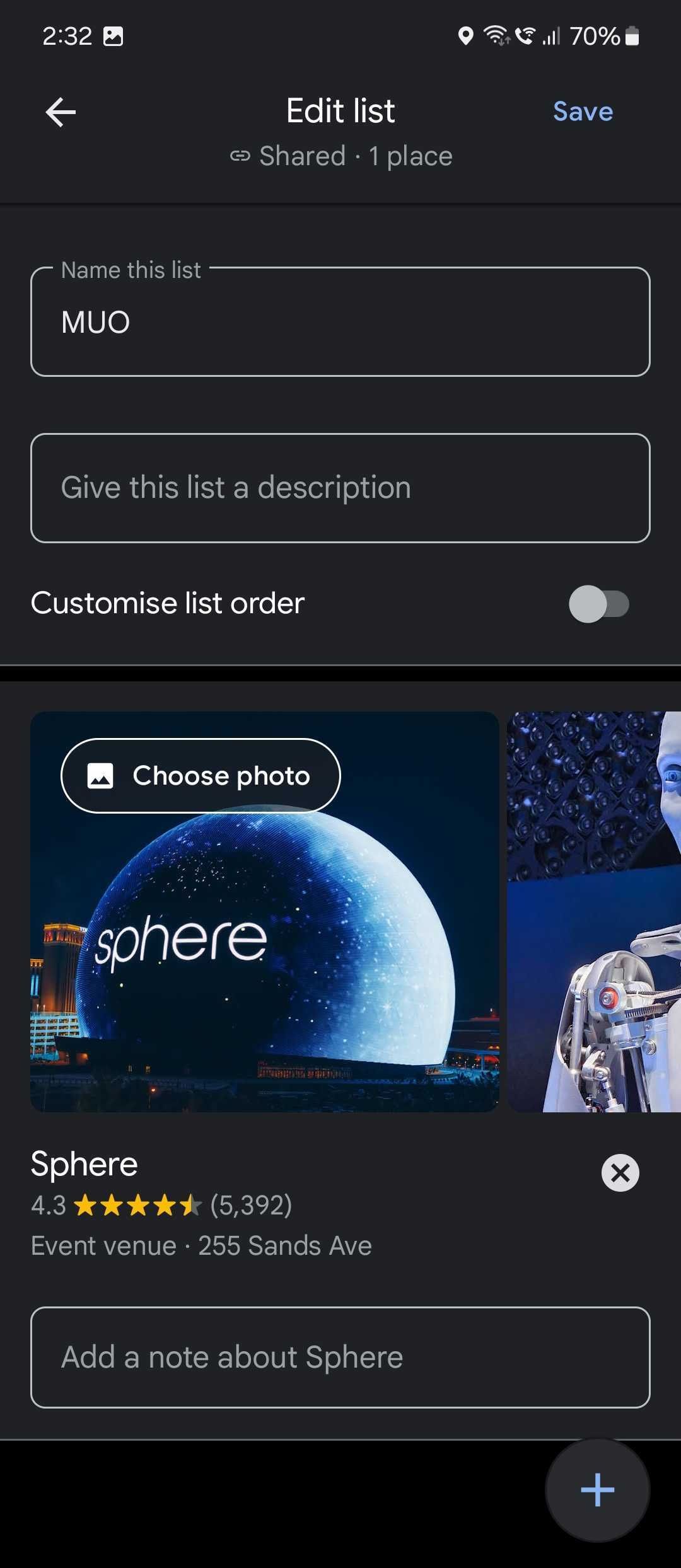
Hur man delar listor i Google Maps
Som standard är alla listor privata om du inte ändrar listtypen vid skapandet. För att göra en lista publik för alla att se, tryck på de tre prickarna till höger om listans namn och välj ”Dela lista”.
Om du delar en privat lista visas en varning om att alla med länken kan se din lista. Tryck på ”Fortsätt” och välj en eller flera kontakter. Du kan också kopiera länken och dela den där du vill.
För att sluta dela en lista, tryck på de tre prickarna bredvid listan och välj ”Delningsalternativ”. Välj sedan ”Privat lista” på nästa sida.
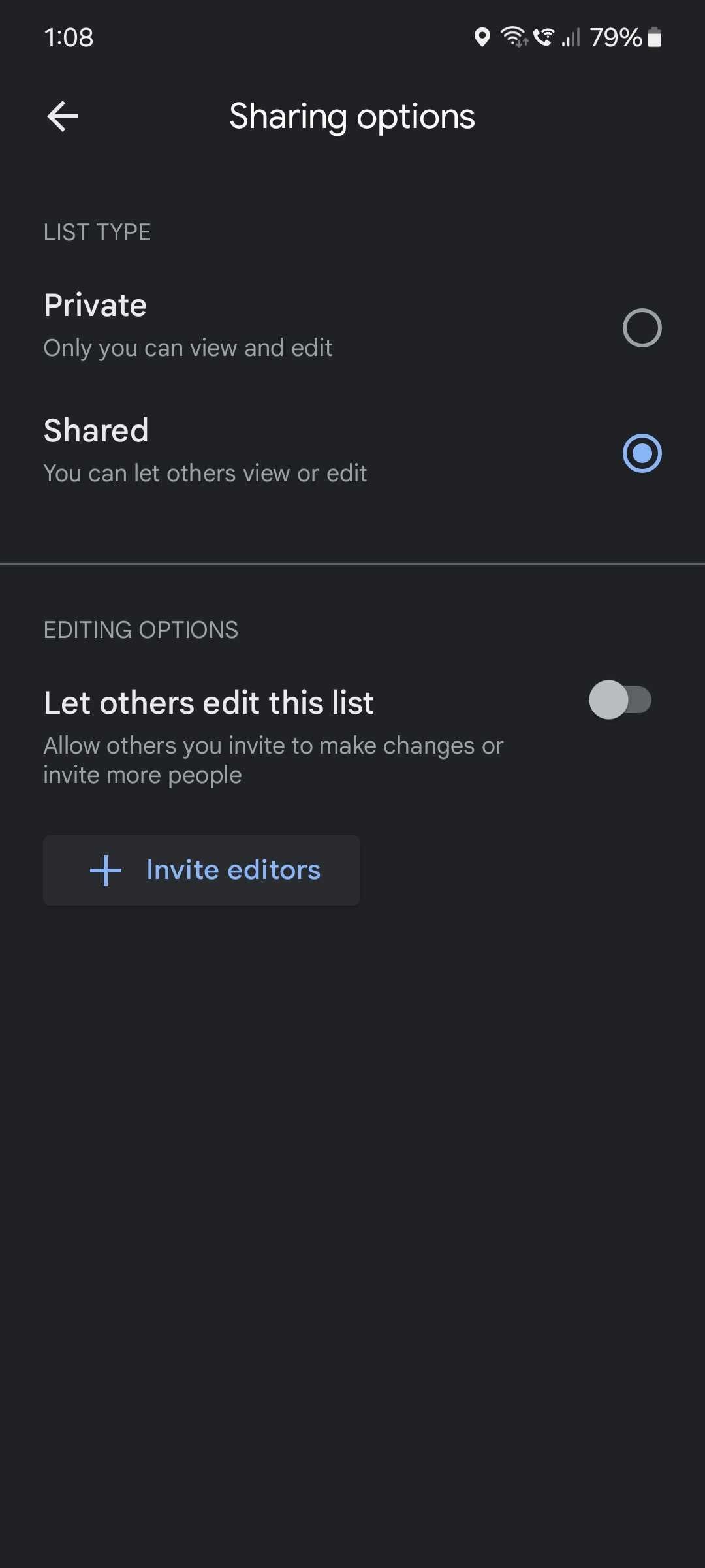
Att dela listor är ett bra sätt att hålla vänner och familj uppdaterade. Använd det för att dela dina favoritlunchställen med kollegorna, eller visa upp din stad för turister. Tillsammans med andra avancerade funktioner, gör det Google Maps till en utmärkt resekamrat.